
Cache (Buffer) သည်အထူးသဖြင့်လက်လှမ်းမီရန်လိုအပ်သည့် "ခေါက်" ဒေတာကို "ခေါက်" ဒေတာကို "ခေါက်" တဲ့ဒေတာဖြစ်ပါတယ်။ utility အားလုံးနှင့်အတူ၎င်းတို့ကိုခေတ်နောက်ကျနိုင်သည်, RAM ရှိနေရာတစ်ခုသို့မဟုတ် disk များပေါ်တွင်နေရာယူထားနိုင်သည်, disk များပေါ်တွင်သာမကလျှို့ဝှက်အချက်အလက်များပါ 0 င်သည်။ ဒီဆောင်းပါးမှာ Windows 7 မှာ cache ကိုဘယ်လိုသန့်ရှင်းရေးလုပ်ရမလဲဆိုတာပြောမယ်။
Windows 7 မှာ cache ကိုသန့်ရှင်းရေး
0 င်းဒိုးနှင့် ပတ်သက်. သင် cache မျိုးစိတ်များစွာကိုရွေးချယ်နိုင်သည်။ သူတို့ကိုအသေးစိတ်စဉ်းစားပါ။- ဆိုဒ်များမှကူးစက်သောအချက်အလက်အမြောက်အများကိုသိမ်းဆည်းထားသောအချက်အလက်အမြောက်အများကိုသိမ်းဆည်းထားသည့် Browser Bromer ။
- ပရိုဆက်ဆာက 0 ယ်လိုဖွယ်ရှိသည့် system "စတိုးဆိုင်များ" သတင်းအချက်အလက်များဖြစ်သော RAM of ရိယာ
- DNS cache ပါ 0 င်သော DNS cache ပါ 0 င်သောအင်တာနက်ပေါ်တွင်၎င်းတို့၏သက်ဆိုင်ရာအရင်းအမြစ်များကိုအရှိန်မြှင့်တင်ရန်။
- ပုံကြမ်းပုံကြမ်းများပါ 0 င်သော thumbs.db ဖိုင်များ။
ထို့နောက်ဤစပီကာများမှအချက်အလက်များကိုမည်သို့ဖျက်ရမည်ကိုကျွန်ုပ်တို့သိရှိနိုင်လိမ့်မည်။
cache ကို browser
Browser Buffer ၏ရည်ရွယ်ချက်မှာသတင်းအချက်အလက်များကိုလာရောက်လည်ပတ်သည့်ဆိုဒ်များမှသိမ်းဆည်းရန်ဖြစ်သည်။ နည်းပညာသည်သင့်အားဆာဗာများသို့တောင်းဆိုမှုအရေအတွက်ကိုလျှော့ချပြီးစာမျက်နှာများဖွင့်ခြင်းကိုအရှိန်မြှင့်ရန်ခွင့်ပြုသည်။ ဤချဉ်းကပ်မှုသည်အခြားအရာများအပြင်ကွန်ယက်အသွားအလာကိုလျော့နည်းစေပြီး Network မှ Network မှမဟုတ်ပါ။ ဤနေရာတွင်အန္တရာယ်မှာ cache ၏ပါ 0 င်မှုများကိုရယူခြင်းကိုရရှိခြင်း, ဤ "ကုန်တင်ကား" ကိုမည်သို့ဖယ်ရှားရမည်နည်း, အောက်ဖော်ပြပါလင့်ခ်ပေါ်ရှိဆောင်းပါးတွင်သင်ဖတ်ရှုနိုင်သည်။
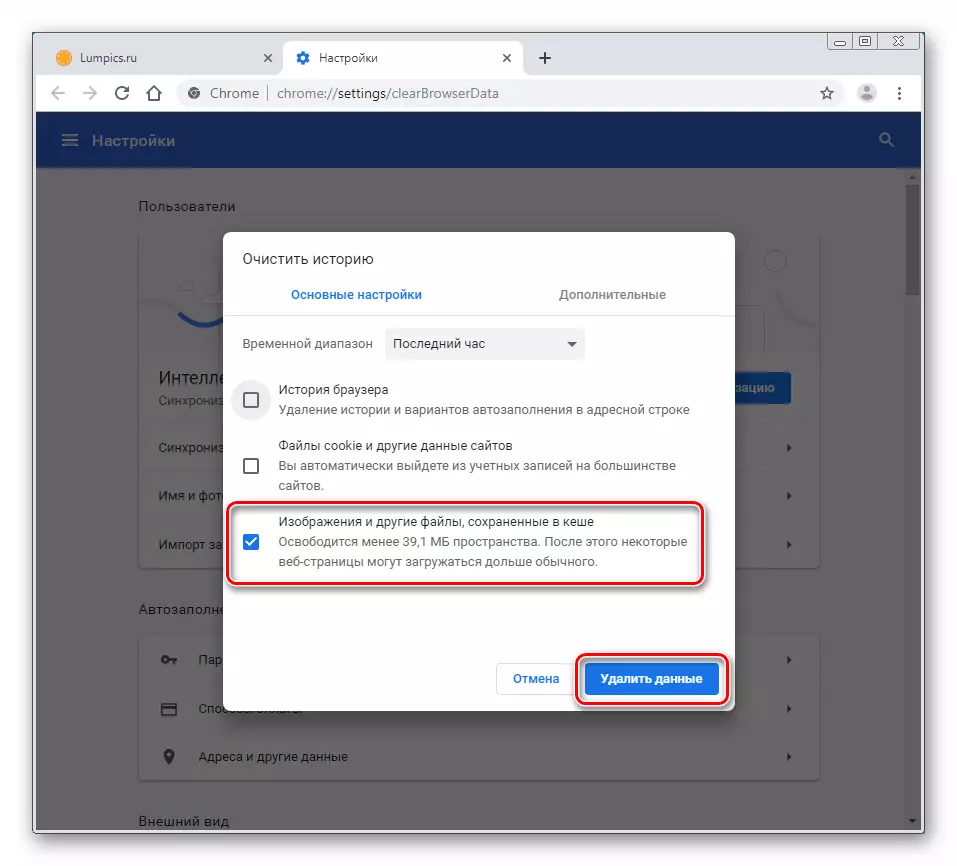
ဆက်ဖတ်ရန် - browser တွင် cache ကိုသန့်ရှင်းရေးပြုလုပ်ခြင်း
ရမ်
RAM တွင် cache နည်းပညာနည်းပညာကအချက်အလက်များကိုမကြာမီ 0 ယ်လိုသည့်ကြားခံတွင်သိမ်းဆည်းရန်ခွင့်ပြုသည်။ ၎င်းသည်မကြာခဏအသုံးပြုသောပရိုဂရမ်များနှင့်ဖိုင်များကို အသုံးပြု. ပိုမိုမြန်ဆန်စေသည်။ အားနည်းချက်မှာဤ area ရိယာသည်ပဏာမသန့်ရှင်းရေးမပါဘဲအသုံးမပြုပါ။ RAM ကိုဖြည့်စွက်သောအခါစနစ်သည်မလိုအပ်သောသတင်းအချက်အလက်များကို cache ထဲတွင်ဖယ်ရှားရန်နှင့်၎င်း၏အလုပ်နှင့်အစားထိုးရန်အချိန်အနည်းငယ်ကြာသည်။ ၎င်းကိုနှောင့်နှေးခြင်းနှင့်ရလဒ်အနေဖြင့် "ဘရိတ်" သို့ ဦး တည်သည်။
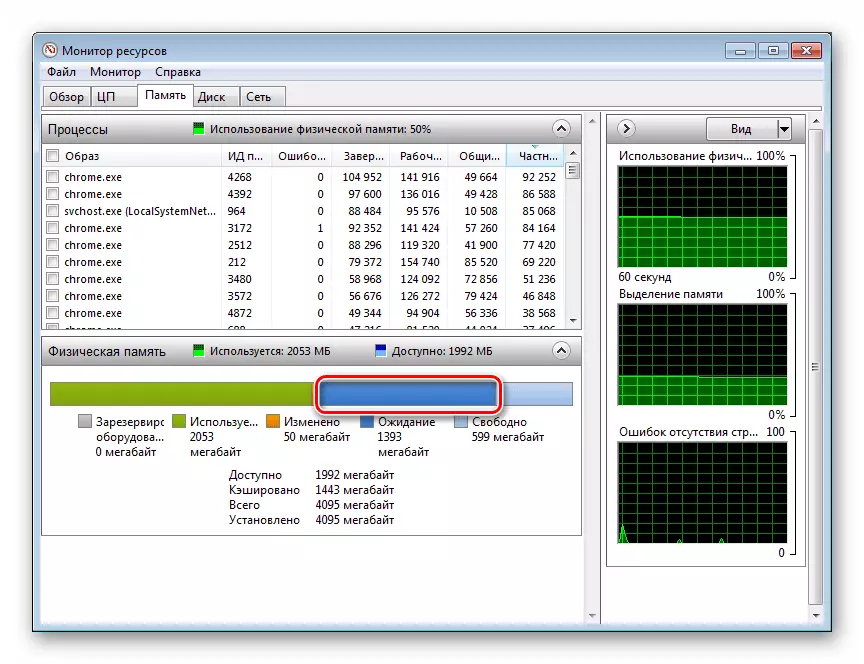
ယေဘုယျအားဖြင့်အလုပ် OS တွင်ဤအချက်သည်အနည်းငယ်သက်ရောက်မှုရှိသည်။ ပြ problems နာများကို "လေးလံသော" ဂိမ်းများသို့မဟုတ်အစီအစဉ်များတွင်တွေ့မြင်နိုင်သည်။ ၎င်းတို့ကိုရှောင်ရှားနိုင်ရန်အတွက်သယံဇာတအရင်းအမြစ်များကို intension-intensions မတိုင်မီကမှတ်ဉာဏ်သန့်ရှင်းရေးလုပ်ရန်အထူး software ကိုသုံးနိုင်သည်။ ထိုသို့သောထုတ်ကုန်များသည်အတော်အတန်များပြားသော်လည်း၎င်းတို့ထဲမှအများစုသည်မလိုအပ်သောအချက်အလက်များကို workspace မှသာဖယ်ရှားပေးသည်။ ကျွန်ုပ်တို့၏အခြေအနေတွင် MEM Reduct ကိုအာမခံပါလိမ့်မည်။
ပရိုဂရမ်ကိုပိတ်လိုက်သည့်အခါ၎င်းသည်စနစ်လျင်မြန်စွာသို့အလျင်အမြန်ခေါ်ဆိုခြင်းနှင့်သန့်ရှင်းရေးလုပ်ခြင်းကိုပြုလုပ်နိုင်သည့်နေရာမှပြိုကျသည်။
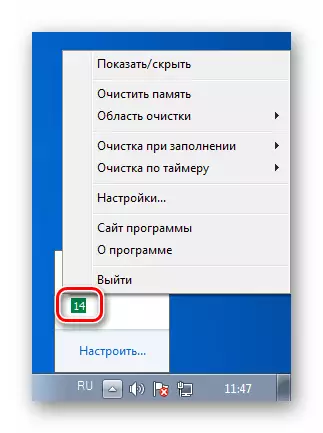
cache ကို dns ။
အထက်တွင်ရေးသည်နှင့်အမျှလာရောက်လည်ပတ်သည့်ဆိုဒ်များနှင့်အလယ်အလတ်နေရာများနှင့်အလယ်အလတ် node များကို IP address များကို DNS Cache တွင်သိမ်းထားသည်။ ၎င်းသည်သင့်အားပိုမိုမြန်ဆန်စွာဝင်ရောက်ခွင့်ရစေသည်။ ယိုစိမ့်နေစဉ်အတွင်းဤအချက်အလက်များ၏အန္တရာယ်မှာ browser buffer ၏ဖြစ်ရပ်နှင့်အတူတူပင်ဖြစ်သည်။ သူတို့ကိုအောက်ပါနည်းလမ်းဖြင့်ဖယ်ရှားပါ။
- အုပ်ချုပ်ရေးမှူးကိုယ်စား "command line" ကို run ပါ။
Read more: Windows 7 ရှိ "command line" ကိုခေါ်ပါ
- အင်တာနက်ကိုသုံးခွင့်ပြုသည့် browser (browsers) အားလုံးကိုပိတ်ပါ
iPconfig / flushdns ။
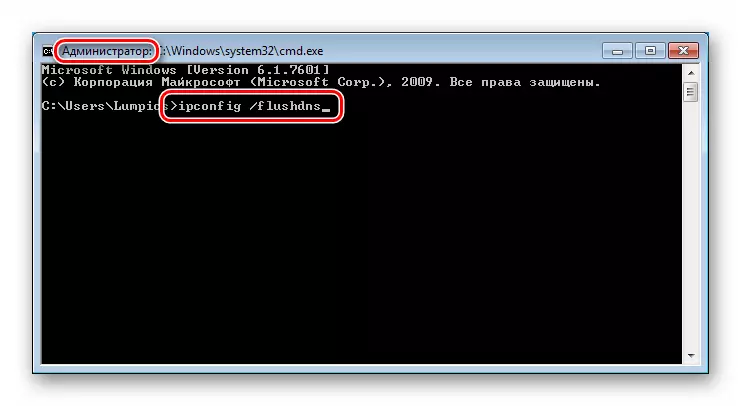
အောင်မြင်သောသန့်ရှင်းရေးအမှတ်အသားတစ်ခုသည် console တွင်သက်ဆိုင်ရာစာတစ်စောင်ဖြစ်သည်။
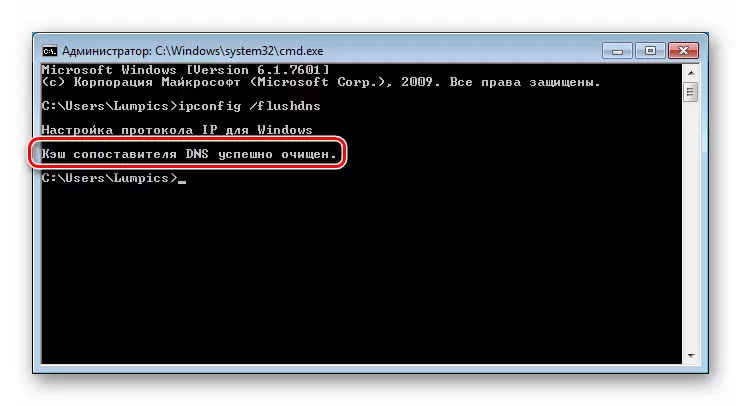
ငွေပုံကြမ်းများ
စစ်ဆင်ရေးများအတွက် operating system သည်အရန်ဖိုင်အမျိုးမျိုးကိုဖြစ်ပေါ်စေသည်။ သူတို့ရဲ့မျိုးစိတ်တစ်ခုမှာ Thumbs.db image sugepspository ဖြစ်သည်။ ၎င်းသည် "စူးစမ်းရှာဖွေသူ" ဖိုလ်ဒါများတွင်ကြည့်ရှုရန်လိုအပ်သောရုပ်ပုံများကို "လိမ်ပြောခြင်း" သတ္တုများရှိသည်။ အမှန်မှာ, Windows သည်စာရွက်စာတမ်းများကိုဖျက်ပစ်ပြီးနောက် Windows သည်ဤအချက်အလက်များကိုလွတ်လပ်စွာမဖယ်ရှားနိုင်ပါ။ ဆောင်းပါးတွင်သင်အောက်တွင်တွေ့ရသော link ကိုဤဖိုင်များနှင့် ပတ်သက်. အသေးစိတ်ဖော်ပြထားသည်, ဤ cache ကိုမည်သို့မှန်ကန်စွာသန့်ရှင်းရေးလုပ်ရမည်ကိုအသေးစိတ်ဖော်ပြထားသည်။
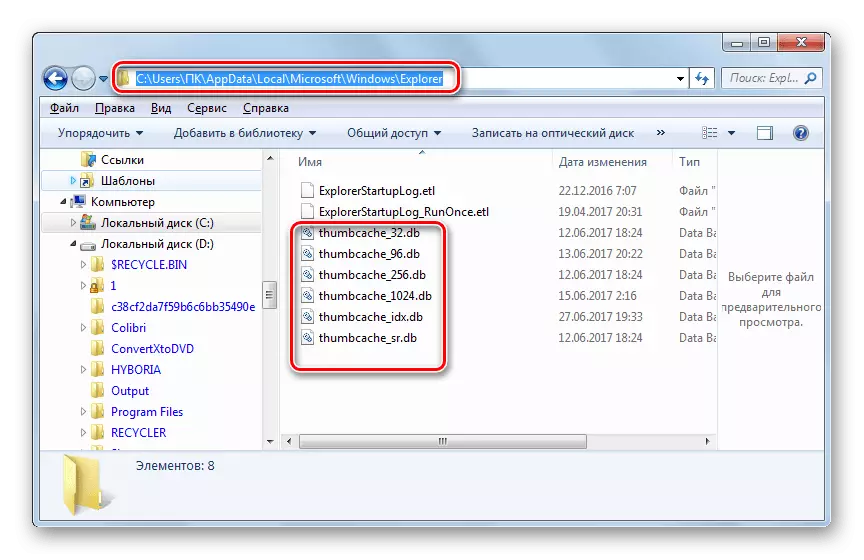
Read more: Thumbs.db skedf file
ကောက်ချက်
မလိုအပ်သောအချက်အလက်များကိုကွန်ပျူတာပေါ်တွင်အမျိုးမျိုးသောကြားခံအမျိုးမျိုးတွင်သိမ်းဆည်းထားသောအချက်အလက်များကိုမှတ်ဉာဏ်တွင်နေရာချထားခြင်းအပြင်ထိုးဖောက် 0 င်ရောက်ခြင်းတွင်လျှို့ဝှက်အချက်အလက်များကို "chant" လုပ်ရန်ခွင့်ပြုပါ။ သက်ဆိုင်ရာဒေသများအားပုံမှန်သန့်ရှင်းရေးပြုလုပ်ခြင်းသည်ယိုစိမ့်သည့်အခါပြ problems နာများစွာကိုရှောင်ရှားရန်နှင့်ဆွေမျိုးသန့်ရှင်းစင်ကြယ်သောစနစ်ပါ 0 င်သည်။
